Vaš laptop se nepodnošljivo usporava, a vi ne znate šta da radite s tim? Ne trebate vikati, nervozne, baci miša ili pobijedite ruke na tastaturi. Neće pomoći! Imam više efektivne metode. Ako je vaš laptop odmah nakon kupovine, radilo je sasvim normalno, a danas je počelo gristi i usporiti, tada ćete pronaći rješenje za moj problem u ovoj lekciji.
Kako ponekad laptop usporavaZa mene znam vrlo dobro. I ja imam laptop koji se s vremena na vrijeme mora optimizirati na normalan rad. Pogledajmo u 8 koraka, zabrinjavajući koji će naši laptopi početi dobro raditi.
Pregrijavanje laptopa
Danas je laptop takva tehnika najčešće dobro se zagrijavaA ako uređaj ne očistite od prašine već duže vrijeme, prije laptop se jednostavno pregrijava i započinje usporavati. Korisnik ga počinje primijetiti u igarama, a malo kasnije, u svakom koraku se pojavljuju propuste ( prilikom gledanja videa, otvaranjem pregledača, pokretanje programa i slično).
Prije svega, koristite program Aida64.Da biste pogledali temperaturu procesora i video kartice. Možete ga preuzeti.
Nakon instaliranja AIDA64 s lijeve strane otvorite karticu računara, a zatim senzore. S desne strane otvorit će temperaturu. obratite pažnju na CPU (procesor) i GP (video kartica).

Ako je temperatura vrlo visoka, to znači da je došlo do rastavljanja laptopa, očistiti ga od prašine i razmazati novu toplotnu stazu. Ako u ovoj temi ne postoji iskustvo, sigurno bih to djelovao specijalistom.
Virusi u sistemu
Ako se brzina laptopa pogoršala ne postepeno, već oštro, to je, jučer je dobro funkcioniralo, a danas je strašno tupit, onda problem može biti u zlonamjerni programioh. Ako ste negdje pokupili, onda je zbog toga što može usporiti laptop.
Savjetujem vam da skenirate sistem za zlonamjerne programe. Instalirani antivirus Teško je ovdje, bolje, bolje preuzmite besplatnu uslugu Cureit. Besplatno je, ne zahtijeva instalaciju i uvijek ima svježe baze.

Pokrenite preuzetu datoteku i kliknite Dovrši.

Na kraju operacije neutralizirajte prijetnje pronađene i ponovo pokrenite laptop.
Naravno da ne uvijek laptop usporava Zbog virusa ili pregrijavanja, kako bi se donijeli komponente za pregrijavanje, morate probati dobro, a zlonamjerni softver ulazi u sustav uglavnom na korisnike novajlije. U vašem slučaju, razlozi " grete i kočenje"Može biti potpuno drugačije i razgovarajmo o njima dalje.
Autoload program
Što će se više programa pokrenuti na laptopu, sporiji će raditi. Ponekad mi sami ne obraćamo pažnju na koliko različitih aplikacija radi. Činjenica je da se sa nekim od njih dodaju u automatsko učitavanje, odnosno to se automatski započinje kada je laptop uključen. Oni uključuju ikripa, ICQ, bujice, antiviruse, preuzimanje menadžera i slično. Dio ovih programa izuzetno se rijetko koristi, pa zašto stalno rade? Hajde da se pozabavimo njima!
Pritisnite tipku za tipkovnicu za tipkovnicu + R tipke i u pokretačkom programu Izvesti Unesite naredbu MSconfig.

Pokretanje će biti izvršeno Konfiguracije sistemagdje trebate otvoriti karticu.

Ako imate Windows 7, evo vidjet ćete popis svih programa koji se pokreću zajedno sa laptopom. A ako imate Windows 8 ili 10, tada ćete trebati i pritisnuti referencu na pokretanje. Voditelj otvorenog zadatka"U ovom prozoru, ponekad postoji nekoliko desetak programa, koji takođe usporavaju pokretanje sistema, tako da usporava i laptop dok se isključuje da se laptop usporava, zbog radnog opterećenja ram memorija i procesor. Uklonite krpelji iz tih programa koji nisu potrebni za rad odmah nakon pokretanja sustava Windows.

Imajte na umu da može biti imena i nepoznati programi. Ne žurite da biste uklonili ovaj program iz Autoload. Prije svega, koristite pretraživač i pročitajte opis ovog programa. Nakon toga donosite zaključke!

Nakon uklanjanja nepotrebni programi Od pokretanja će se prepustiti da primijenite promjene i ponovo pokrenite laptop.
Malo prostora na sistemskom disku
Ako a sistemski diskAko je Windows instaliran, začepljen ispod niza, može biti i uzrok nestabilnog rada laptopa. Savjetujem vam da oslobodite prostor na disku koristeći na sljedeće načine:
Registar registra
Iz bilo kojeg ruševina - važan korak ka stabilnom radu prijenosnog računala. Ako često instalirate i izbrišete programe, broj nepotrebnih unosa u Registar uvelike raste, a to utječe na rad. Ako se ne želite pitati s vremena na vrijeme, zašto laptop usporava i šta da radim, Sjećam se čistoće registra.
Očistite registar može pritisnuti nekoliko tastera u besplatni program CCleaner. Preuzmite, instalirajte i pokrenite.
Otvorite karticu registra i kliknite Traži probleme.

Pronađeni zapisi moraju se ispraviti i ponavljati operaciju nekoliko puta.

6. Mala ovna
Kliknite na računar desnim klikom i odaberite Svojstva.

U prozoru koji se otvara, locirajte liniju Instalirana memorija . Na našem računaru postoji niz RAM-a.

Ako imate 2 gigabajta ili čak manje, možda je razlog spornog rada programa, njihovo iznenadno zatvaranje ili čak zamrzavanje. U idealnom slučaju, morate povećati broj RAM-a do 4 gigabajta kupnjom jedne ili dvije memorijske trake. Naravno, to nije uvijek moguće, pa barem provjerite je li sistem postavljen ( Podchock datoteka - ovo je dodavanje RAM-a zbog memorije tvrdog diska).




Provjera diska i defragmentacija
Još jedan korak do spasenja laptopa je ček tvrdi disk Za greške i njegovu defragmentaciju. Više detalja možete čitati u lekciji mog prijatelja, a evo mi samo pokazujem kako to učiniti ispravno i na taj način ubrzati pristup datotekama na tvrdom disku.
Preuzmite program Defraggler i postavite (besplatno i jednostavno).
Nakon pokretanja, moramo kliknuti na desnim klikom na disku i dodatno odaberite stavke - Potražite greške na disku.

Nakon završetka analize možete nastaviti sa defragmentacijom. Desnom tipkom miša kliknite na disk i odaberite sljedeću stavku za defragmentaciju.

Ovaj postupak nije brži. Može trajati kao nekoliko minuta i nekoliko sati.
Laptop je vrlo slab
 Ako se vaš laptop usporava, možete ga ubrzati radeći sve gore opisane korake. Odmah želim to reći ne rješavanje svih problema, pogotovo ako imate najjeftiniji i slab laptop. Nemojte pokretati puno programa, slijedite laptop koji nije pregrijan, nemojte ga tako nemocivati \u200b\u200bsa smećem i uklanjati viruse na najmanju opasnost. Ovo će biti glavna pravila manje stabilnom radu slabog laptopa.
Ako se vaš laptop usporava, možete ga ubrzati radeći sve gore opisane korake. Odmah želim to reći ne rješavanje svih problema, pogotovo ako imate najjeftiniji i slab laptop. Nemojte pokretati puno programa, slijedite laptop koji nije pregrijan, nemojte ga tako nemocivati \u200b\u200bsa smećem i uklanjati viruse na najmanju opasnost. Ovo će biti glavna pravila manje stabilnom radu slabog laptopa.

Bonus čips!
Ako ne pomognete ništa i laptop i dalje usporava, Izuzetno sam iznenađen. Obično ova 8 načina rješavaju većinu problema i laptop počinje raditi mnogo bolje. Ali u ekstremnom slučaju imam dodatne savete.
Instaliranje SSD diska
Moj nevjerojatno spor laptop Nakon instaliranja na njega SSD disk i windows instalacije 10 Na ovom disku počelo je raditi mnogo kraće.  Napisao sam već o tome u mom članku:. Tamo sam opisao sve "čudese" ovaj tip voziti Za razliku od klasičnog tvrdog diska (HDD), najnoviji SSD. Pogoni su mnogo brži, što uvelike utječe na pokretanje sistema, programa i rada u njima.
Napisao sam već o tome u mom članku:. Tamo sam opisao sve "čudese" ovaj tip voziti Za razliku od klasičnog tvrdog diska (HDD), najnoviji SSD. Pogoni su mnogo brži, što uvelike utječe na pokretanje sistema, programa i rada u njima.
Ponovno instaliranje prozora
Razumijem da nije uvijek moguće viljušiti za novu stvar. U tom slučaju izvršite sve gore navedene predmete za optimizaciju laptopa. Podsjetimo vas, osam ih! Pa, ako ništa ne pomogne, to će morati "ubiti" sve moguće probleme sistema u redu.
Kupnja novog laptopa
Naravno, ako imate prijenosno računalo kupio prije nekoliko godina, zamijenski izgled do sada.  I ako je tvoj " prijatelj"Već 10 godina, onda mislim da je izuzetno potpuno zastarjelo i ostaje ili da se takmiči sa stalnim kočnicama i propustima ili kupuju novi moderni laptop.
I ako je tvoj " prijatelj"Već 10 godina, onda mislim da je izuzetno potpuno zastarjelo i ostaje ili da se takmiči sa stalnim kočnicama i propustima ili kupuju novi moderni laptop.
Nadam se da vam je moj veliki članak pomogao " rijedak"Vaš laptop. Želim sreću da se sretnem u novim člancima i video satima.
BITAN! P.S. Pa, ako se vaše računalo zaostaje, savjetujem vam da pročitate lekciju: tamo sam rekao još nekoliko čipova, optimiziran.
Pitanje korisnika
Dobar dan.
Pomozite u rješavanju problema: Imam vrlo spor laptop. Da biste instalirali igru \u200b\u200b(sims, igra je izašla prije 4 godine) - trajala je 4 sata! Video se često usporava, ponekad postoje greške nigdje, datoteke se duže kopiraju.
Nema virusa, provjerava se sa Dr.Web, gotovo sve uklonjeno u automatskom pokretanju, postoji nekoliko instaliranih programa. Šta se može povezati sa kočnicama?
PS Instalirani Windows 10 (početni). Laptop, iako stari, ali prije, nikad ranije nije bilo, počelo je usporiti nedavno.
Dobar dan!
Sudeći prema vašem opisu, savjetovao bih prvo da obratim pažnju na tvrdi disk: Ako biste dugo počeli kopirati datoteke, igra je postavljena satima, dio datoteka se ne čita (ili čitanje s greškama)Štaviše, ako se pojavi mljevenje i rukovanje - sve to može ukazivati \u200b\u200bna problem sa HDD-om.
U ovom članku, pored vašeg problema razmotrit ću neke popularnije razloge zbog kojeg može početi usporiti laptop (dobro, dat ću im rješenje za 👌).
U svakom slučaju, ako čak ne razmišljate ni o čemu se vaš uređaj usporava i ne znate šta da radite, pokušajte hodati po narudžbi donjim preporukama - biti to što može, nakon što ga može, nakon završetka, nakon završetka, prijenosna računala Radite brže i odgovorne.
👉 Pomoći!
Ako imate stacionarni računar, preporučujem ovaj članak ovdje:
Uzroci kočnica i laptopa sporog rada. Odluka!
Problem sa sistemom hlađenja: Pregrijavanje
U mnogim slučajevima razlog za pojavu jakih kočnica je pregrijati . Dešava se, najčešće, zbog činjenice da je rashladni sistem, koji, zauzvrat obično pati od prašine prestao je normalno raditi.
Kako je to djelo, na primjer, radijatori i rotor hladnjaka "Ljubav" za akumuliranje prašine u takvu mjeru da se vremenom zraka prestaje cirkulirati normalno, a temperatura komponenti u laptopu počinje rasti. A kao rezultat toga, laptop počinje usporavati, ponovno pokrenuti, objesiti itd.
Znakovi pregrijavanja.
Ako se temperatura uzgaja, onda možete primijetiti:
- na laptop hladnjaci (hodaće / buka);
- sa strane ventilacijske rupe bit će vrući zrak (ponekad možete čak i izgorjeti);
- tastatura može postati topla i još vruća.
Tema Ovo je detaljno rastavljeno u nekoliko svojih članaka, preporučujem da se upoznam sa njima, reference u nastavku.
👉 Pomoći!
1) Kako očistiti laptop iz prašine: kod kuće -
2) Kako saznati temperaturu procesora, video kartice i tvrdog diska, što se smatra normom? Metode za smanjenje komponenti računara / laptopa -
Smeće u sistemskom registru i tvrdom disku
Drugi, na koji preporučujem obraćanje pažnje je svakom "smećem", koji u nekim korisnicima u Windows-u mogu se kopirati godinama. Na primjer, "repovi" je ostalo nakon uklanjanja programa, privremenih datoteka, predmemorijskih programa itd. - Sve ovo "dobro" ne dodaje produktivnost na vaš laptop. S vremena na vrijeme potrebno je očistiti i ukloniti slično smeće.

Napredna njegova sistema - uzorak uslužnog programa Windows servis
Iako ne mogu reći da u Windows-u postoji ugrađeni Carter, međutim, njegova učinkovitost ostavlja mnogo za željenu. Međutim, ako nemate programi treće strane, možete ga koristiti ...
Za pokretanje čarobnjaka za čišćenje diska u Windows - prvo otvorite " " (ili "ovaj računar"). Zatim odaberite željeni pogon (obično biraju sistem "C:"), Otvoriti nekretnine i na kartici "General" Pritisnite tipku.

Zatim ćete vidjeti popis datoteka koje se mogu izbrisati. Uzorno izdanje na disku može se vidjeti pod popisom datoteka. U principu ostaje samo da se slažem da očisti i čeka svoj završetak ...

Čišćenje windows disk 7 (C :)
Problem sa pogonom (tvrdi disk)
Dijagnostika
Laptop može pokrenuti teško usporiti zbog tvrdog diska. U ovom slučaju, u ovom se slučaju u ovom slučaju pojavljuje još jedna serija "simptoma":
- započnite dugački primjerak i čitajte datoteke;
- laptop može početi da visi;
- Windows prestaje učitavati;
- prilikom pristupa disku - računar visi;
- može se pojaviti inozemni buka: pucketanje, lubanje, kucanje, prekrižene itd.
Općenito, moram reći da ti laptopi često nose s njima, često imaju slične probleme sa HDD-om: očigledno da je činjenica da korisnici ne prevoze uvijek uredno, sakrij, i na tvrdom disku je mehanički, visok- Preciznost, ne voli tresenje ...
Ako se takvi simptomi pojave, prvo preporučujem da napravim sigurnosnu kopiju podataka. A zatim pređite na dijagnozu pogona. U nekim je slučajevima moguće ispraviti problem, a disk će služiti neko vrijeme. Veze do članaka o provjeri i dijagnosticiranju diska Date u nastavku.
👉 Pomoći!
1) Dijagnostika i provjera diska 5 minuta. Za početnike (brz test u New Victoria 5) -
2) Tvrdi disk usporava: učitava 100%, sve visi i polako djeluje -
Defragmentacija
Tvrdi disk će raditi donekle brže, ako redovno provodite. Ovaj postupak vam omogućava da optimizirate pohranu informacija na disku kako biste maksimizirali brzi pristup njemu. Ovo se posebno odnosi na tvrdi diskovi koji reguliše sistem podataka FAT32.
Možete izvršiti defragmentaciju, kako koristeći ugrađeni uslužni program u programima Windows i treće strane.
U prozorima za početak defragmentacije - otvoreno nekretnine potreban disk (može se izvesti kroz moj računar) Tada trebate otvoriti karticu "Usluga" I kliknite gumb "Izvršite defragmentaciju" (Pogledajte ekran u nastavku).

Ako ne želite Da biste se ometali defragmentacijom, možete preuzeti i instalirati specijalne stvari. Komunalije koje će automatski optimizirati vaš disk, neprimetno za vaše oči ...
Instaliranje SSD diska
Moguće je značajno povećati reakciju i brzinu laptopa pomoću instalacije SSD diska. Da, on, naravno, ne forsira svoje igre u "lete", ali preuzimajući Windows i sam igru, kopiranje / čitanje datoteka - doći će nekoliko puta brže nego na starom HDD-u!
Slažete se da se svi ovaj popis zadataka izvrši kontinuirano i svaki korisnik, što znači ubrzanje na licu!
Općenito, popularna pitanja o SSD disku Već sam se rastavljao u nekoliko njegovih prethodnih zapisa. Preporučujem linkove ispod ...
👉 Pomoći!
1) Brzina razlika između SSD-a i HDD-a, je li vrijedno krenuti dalje solid-State Disk -
2) Kako odabrati disk za laptop, što je bolje: SSD pogon ili HDD (tvrdi disk) -
3) Kako prenijeti Windows sa tvrdog diska (HDD) na SSD laptop pogon (bez ponovno instaliranje prozora) -
Mala RAM-a (memorija je zauzeta)
Na moderan laptop (Po mom mišljenju) mora biti najmanje 8 GB (i bolje više) memorije. U nekim slučajevima čak i tih 8 GB ne dopuštaju da se izvuku od kočnice i zaostaje zbog nedostatka memorije. Usput, u nekima prozori za Windows To će sipati greške koje memorija nije dovoljna.
Kako saznati koliko se memorije trenutno koristi:
- otvorite upravitelj zadataka (kombinacija gumba) Ctrl + Shift + ESC);
- zatim otvorite karticu "Performanse" i pogledajte upotrebu memorije.

Općenito, ono što se može savjetovati u slučajevima kada pamćenje nije dovoljno:
- zatvorite neiskorištene aplikacije (Usput, nisu sve aplikacije pražnjene iz memorije kada ih zatvorite);
- ne otvarajte puno kartica u pretraživaču;
- onemogući nepotrebne usluge;
- konfigurirajte pozivanje datoteke;
- kupite dodatnu memorijsku traku (u mnogim prijenosnim računalima nalazi se mjesto ispod druge trake).
Ako ne znate kako ispuniti gore navedeno, preporučujem se da se upoznam sa par mojih članaka o tim temama.
👉 Pomoći!
1) Kako povećati RAM-u na laptopu (stavili smo drugu RAM baru) -
2) Kako čistiti RAM (ako nema dovoljno memorije) -
Virusi, softver za oglašavanje
Gdje tako bez njih?✌
Ovdje neću biti originalno, samo ću reći da je zbog virusnog i zlonamjernog softvera, laptop se može početi pitati koliko je nigdje nigdje!
Ipak, ako ozbiljno razgovaramo, tada mnogo više štete za učinku ima oglašavanje (a ne klasični virusi). Ugrađen je u vaš preglednik i počinje otvaranje različitih kartica, web lokacija, pokazati vam promotivne materijale i preuzeti ih na tvrdi disk. Štaviše, ponekad zbog ovog trepće oglašavanja, računar se jednostavno smrzava ...
👉 Pomoći!
1) Kako ukloniti virus iz pretraživača - za 5 koraka! -
2) Kako ukloniti viruse sa računara ako ih antivirus ne vidi -
Ako se laptop usporava kada preuzmite Windowsili odmah nakon toga (Na primjer, uključi se dugo)Najvjerovatnije je slučaj u programima koji su dodani u OS Autoload.
Jedna od najike bolesnijih tema - kada se uTorrent ponovno pokrene, počinje provjeravati hash u velikom broju bujica (U ovom slučaju kočnice mogu dugo trajati) ...
Kako pogledati pokretanje u Windows-u

Napajanje (niska brzina)
Za više laptopa, proizvođači razvija poseban softver koji optimizira rad uređaja, s ciljem dužeg rada od punjiva baterija (Na primjer, Sony, Lenovo i dr.).
U tome nema ništa loše, ali takav dulji rad baterije ima vlastiti minus - više niska produktivnost Uređaji i, prema tome, mogući izgled kočnica u različitim aplikacijama.
Da biste provjerili da li takav način uštede nije uključen - otvorite na sljedećoj adresi: Upravljačka ploča \\ Oprema i zvuk \\ snaga .
Zatim pogledajte odabranu shemu električne energije. Da biste uklonili zaostatke i kočnice (Da, i uspostaviti uzrok, dijagnozu)Preporučujem izbor izbora visoke performanse (U budućnosti prilagodite ga "za sebe").

Takođe obratite pažnju na tri (Pored sata) - najčešće se tačno postoje ikone za otvaranje specijalnih usluga. Proizvođač komunalnih usluga vašeg laptopa. Kao primjer u nastavku prikazan je korisnost. pronađeno u lenovo prijenosna računala (Omogućuje vam da detaljno postavite laptop radi detaljno iz mreže i iz baterije).

Specijalist. Uslužni program za način potrošnje električne energije
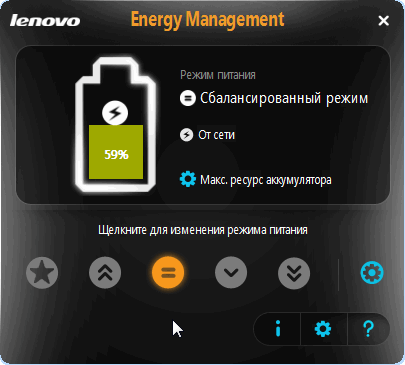
Upravljanje energijom: uravnoteženo, iz mreže (max. Resurs za bateriju)
Procesi i usluge (deo se može isključiti u optimizaciju)
Pa, posljednja stvar koju bih želio obratiti pažnju su procesi i usluge u vašem Windows OS-u. Neki od njih mogu biti onemogućeni bez štete i dobiti mali "bonus" u performansu (Tačno, želim odmah primijetiti da ne bismo trebali očekivati \u200b\u200bveći porast od nje, međutim, ne savjetujem vas na starim laptopovima!).
O tome koje se usluge mogu isključiti i kako se radi, razgovarao sam u članku. Preporučujem se upoznati (vezu u nastavku).
👉 Pomoći!
Koja vrsta windows usluge 10 se može isključiti da bi se ubrzao -
Ako na temu postoje dodaci - ostavite komentar, hvala unaprijed!
Zašto kočnice i stalno visi mSI laptop - Pitanje u kojem se bilo koji vlasnik pre ili kasnije pita ili kasnije. računarska oprema. U pravilu, s vremenom, svaka se tehnika počinje ponašati na sličan način ako ga ne slijedite. Operativni sistem počinje raditi sporije, postoje različite vrste visećih i kočnica. Majstori u našem servisnom centru brzo će dijagnosticirati vaš uređaj, otkrivati \u200b\u200brazloge zbog kojih vaš MSI laptop visi ili koči i poduzima mjere kako bi se osiguralo da se to više ne dogodi.
Možda će vam trebati usluge
Zašto MSI laptop visi?
- Ako govori neuspjesi softvera, vjerovatno je da tokom rada s vremenom u vašem operativni sistem I njegova registracija akumulirana smeće, a neke aplikacije, čija je postojanje u njihovom laptopu, možda ne znate niti višestruko konzumirati više memorije. Dakle, Windows ili Linux doživljava stalni nedostatak resursa. Takođe, možda imate viruse i zlonamjernog softvera. Specijalisti našeg MSI servisnog centra će u ovom slučaju održati prevenciju, napisati sve smeće, izbrisati nepotrebne prijave i virusi. A takođe će optimizirati sistem. Nakon toga, ona će udisati puna grudi, a problemi sa kočnicama na MSI više neće uznemiravati.
- Druga moguća opcija je problem hardvera kada zbog pregrijavanja ili mehanički uticaj Izvana su unutarnje komponente laptopa oštećene ili nestale. U ovom slučaju teško je reći tačno tamo gdje je slom teško. Postoji demontaža tehnike i temeljne dijagnoze sa posebnim uređajima. Ne bismo mi preporučili da to radimo vlastitim rukama, jer Možete izgubiti fabričku garanciju ili pogoršati problem dodavanjem još nekoliko novih.
Šta učiniti?
Možete popraviti samo vrste grešaka softvera, ali ne i činjenicu da ćete pronaći sva problematična mjesta u ogromnom i složenom sistemu. A hardver je bolji ne pokušavajući ispraviti. Donesite nam opremu u servisni centar MSINaši inženjeri će provjeriti laptop, saznati vrstu kvara i popravka. I na kraju ćete dobiti službena garancija Do 12 meseci. Ako ne možete doći na našu radionicu, možete nazvati čarobnjaka ili kurir u kuću ili ured, koji će raditi na mjestu ili uzeti uređaj u radionici. Nakon toga zauvijek ćete zaboraviti kakve stalne kočnice i vise na MSI laptopu.
Trebati pomoć?
Kontakt - pomozimo!
Poštene cijene
Koordinirati vrijednost popravka prije nego što nastavite sa radom i ne stavljajte prije plaćanja
Jamstvena garancija
Podržavamo servisu Garather i dajemo garasu na 12 mjeseci
Besplatni magistarstva polaska
Neke usluge naši majstori mogu staviti u kući ili ured
Originalne komponente
Radimo sa službenim dobavljačima i ne označavajumo dijelove za rezervne dijelove
Da biste shvatili zašto se računar usporava i kako popraviti ovaj problem, morate provjeriti sve moguće opcije Metoda isključenja jedna je jedna za drugom. Da bi se olakšao ovaj zadatak, sljedeće je popis glavnih razloga zbog kojih se računar ili laptop usporava i kako se može ubrzati.
Nedostatak rama
Prvi i najobrazovani razlog - imate premalo RAM-a (RAM). Ovdje je problem da se programi stalno ažuriraju i svake godine "jesti" sve više i više resursa.
Ako a prethodno prozori XP i Opera 12 zahtijevali su uvjetno 200 MB RAM-a, sada za Windows 10 i Google chrome. Najnovija verzija zahtijeva oko 2 GB RAM-a. A to je točno polovina (na mnogim laptopima instaliranim 4 GB). Ovdje dodajte Photoshop tekst uređivač Word, Muzički uređaj - odmah shvatite zašto laptop ili računar usporavaju, zamrzava i polako radi.
Da biste shvatili da li je razlog zapravo u RAM-u ili ne, pokrenite upravitelj zadataka pritiskom na Ctrl + Shift + Del. Zatim otvorite karticu "Brzina" i pogledajte koliko je RAM-a trenutno zauzet u trenutku kada se računar usporava.
U snimku zaslona jasno je da Windows 7 "jede" 2.2 GB RAM-a. Ali ovdje su instalirane 8 GB, tako da u ovom konkretnom slučaju nema problema.
Šta ako je računar vrlo tupit zbog RAM-a? Ovdje postoji nekoliko opcija:

Slab procesor
Drugi razlog je previše slab procesor. U suštini, ovaj se problem usko prelazi s prethodnim. Ako istovremeno omogućite više programa - procesor se ne može nositi sa takvim teretom.
Da biste to provjerili, pokrenite upravitelj zadataka i otvorite karticu "Brzina". Ovdje je postotak opterećenja procesora.
Ako je previsok, imate dvije mogućnosti. Prvo - kupi novi procesor. A drugo je pokušati smanjiti broj istovremeno uključenih programa na minimum.
Virusi i zlonamjerni softver
Ako je računar ili laptop počeli usporiti s bilo kim s tim - vjerojatnost ste uhvatili virus. Nažalost, danas je uhvatiti infekciju na Internetu lakše je nego jednostavan. Ali pronađite ga i izbrišite je već problem.
Danas postoji puno virusa. Postoje rudari koji preuzmu Windows 100%, kao rezultat čije se računar ili laptop jako usporava. Toliko da je nemoguće raditi uopće - miš reagira na pritisak nakon 30-60 sekundi.
Da biste provjerili je li laptop ili računar zaista počeli reproducirati zbog virusa, morate provjeriti antivirus i uslužni program za uklanjanje zlonamjernih programa.
Računar usporava zbog tvrdog diska
Ako računar ili laptop djeluje polako i tupite, iako je nekada bio u redu, možda je problem na tvrdom disku.
Ovdje može biti nekoliko razloga:

Pregrijavanje komponenti
Još jedan popularan razlog zašto je računar tupit - pregrijavanje komponenata. To se posebno odnosi na laptopi. Ako je laptop počeo usporiti nakon određenog vremena (i odmah, normalno je funkcioniralo kad se uključi), onda sigurno problem u pregrijavanju.

To trebate stalno pratiti, jer zbog visoke temperature ne postoje samo kočnice - prije ili kasnije može nešto zapaliti ili propasti.
Mala swap datoteka
Ovaj problem je direktno povezan sa nedostatkom RAM-a. Uostalom, datoteka za pozivanje je virtualna memorija koja se aktivira ako nema dovoljno standarda. Ovaj se problem često opaža u igračima.
Zbog nedovoljnog volumena datoteke s pozivanjem, računar počinje zaostajati. I ne odmah, ali nakon nekog vremena. Kao rezultat, čak i na moćan računar LAGS CS GO, WARFACE, TANKS I OSTALI NE MORATI ZAHTEVNE IGRE.

To, naravno, ne jedini razlogna koji se može pojaviti ovaj problemAli pokušajte još vrijedno toga. Potpuno ispravite ovaj problem je jednostavan.
Previše datoteka za smeće
Još jedan razlog, zbog čega se računar počeo stidjeti, leži pravo na površini. Problem ovdje u velikom broju "smeća": privremene datoteke, stari unosi u registar, akumulirani predmemori u pretraživaču itd.
Popraviti je vrlo jednostavno:
- izbrišite programe koji se ne koriste duže vrijeme;
- stavite u red radne površine (izbrišite sve što nije potrebno);
- očistite košaricu (također se odvija);
- uklonite predmemoriju preglednika.
- očistite registar i privremene datoteke.
Mnogi programi u Autoload
Ako se računar usporava pri pokretanju, tada je razlog očigledan ovdje - dodali ste previše programa u pokretanju. Uostalom, svima im treba vremena za pokretanje. U međuvremenu će se uključiti, može proći 5 minuta. To je zbog toga što se računar učita dugo i usporava.

Ubuduće se takođe mogu ometati u vas. Pokrenite pregledač ili igračku, a svi programi iz Autoloada ostat će uključeni! Nemojte se iznenaditi da se takva situacija čak i na produktivnom računaru, igre ili programi kokuju.
Općenito, ako imate hardver glup, očistite pokretanje. Ovo će pomoći ubrzanju prozora i ublažavanja kočnica.
Računar usporava zbog pregledača
Vrlo često se događa da pretraživač koči računar. Da, jede puno. A ako se instalira samo 2 ili 4 GB RAM-a - to je problem. Ovdje je čak i jedan pretraživač u mogućnosti u potpunosti učitati računar.
Također, računar se može ugroziti zbog činjenice da imate:
- instaliran stara verzija Pretraživač;
- postoji previše kartica;
- pokrenut video u Full HD kvaliteti.
Ispravite ovaj problem na više načina:
- Instalirati zadnja verzija Pretraživač.
- Pokušajte zatvoriti sve nepotrebne kartice - smanjit će opterećenje.
- Provjerite pregledač za viruse i izbrišite ih (ako ih ima).
Problemi sa vozačem
Da biste započeli, provjerite da li ste uopšte instalirali upravljačke programe. Da biste to učinili, idite na početak - Upravljačka ploča - Upravitelj uređaja i izgled, su žuta ikona uzvika. Njihovo prisustvo govori o problemima sa vozačima i potrebi da ih ponovo instaliramo.

Previše prašine
Koliko dugo ste očistili sistemat ili laptop od prašine? Ali iz ovoga se može ugrijati. Prašina narušava normalnu cirkulaciju zraka, a onda razbijete glavu, zašto laptop usporava i šta da radim.

Ovaj postupak se mora obaviti najmanje jednom godišnje. A ako ne znate kako se obratiti servisnim centrom, ova usluga nije tako skupa.
LAG Igre na računaru
Ovdje može biti puno razloga. Uostalom, pored standarda optimizacija za Windows, potrebno je da imate snažni laptopKo bi odgovarao preporučenom zahtjevi sustava. Ali ako dot 2, rat ili CS zaostaje, onda je to problem. Može se ispraviti promjenom postavki u igri, parametri video kartice itd.
Vizuelni efekti
Ako imate stari laptop ili računar, onda može kočiti zbog vizuelni efekti ili veliki broj Gadgeti. Šta vam treba više: prekrasna radna površina ili sposobnost da normalno radi na računaru? U potonjem slučaju možete postaviti jednostavniju temu isključivanjem nepotrebnih efekata.
Umjesto zaključaka
Sada znate zašto laptop usporava i kako ubrzati svoj rad. Ti su savjeti univerzalni i pogodni za sve računare i prijenosna računala koji rade na Windows-u. Stoga, ako je računar ili laptop tupit i polako radi, pokušajte ubrzati svoj rad na gore opisanim načinima.



































